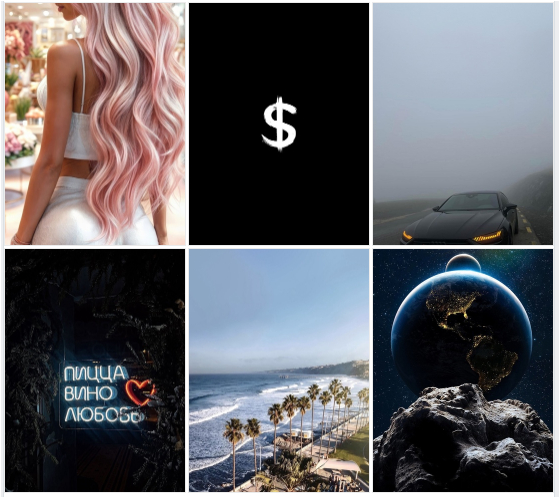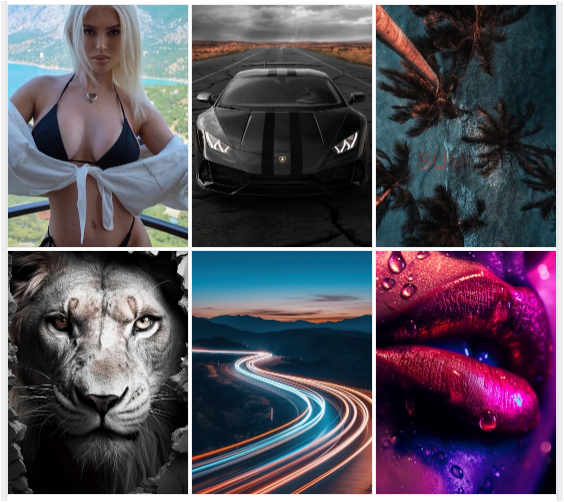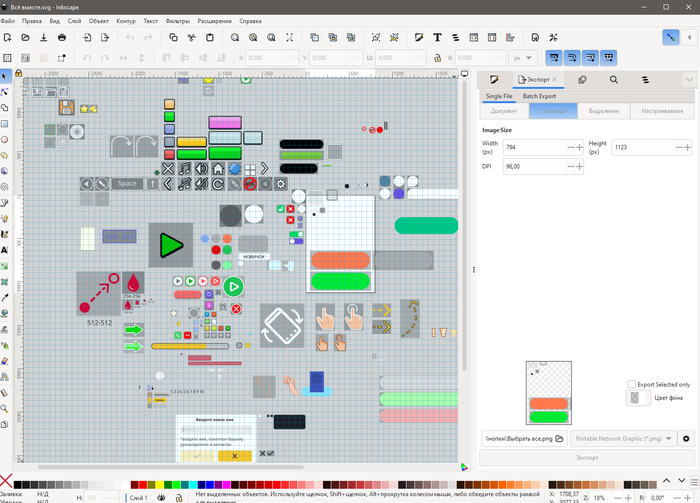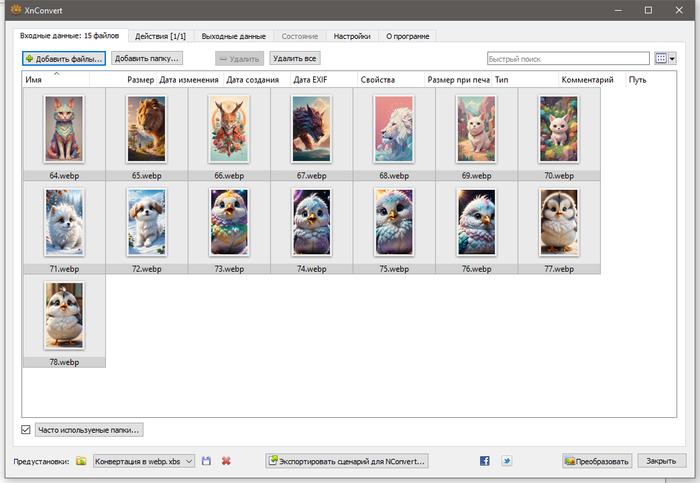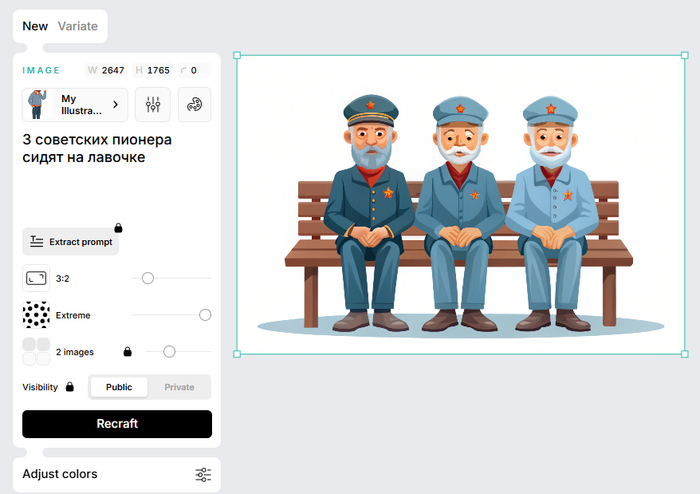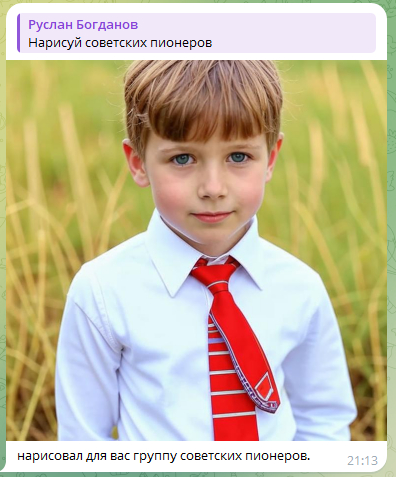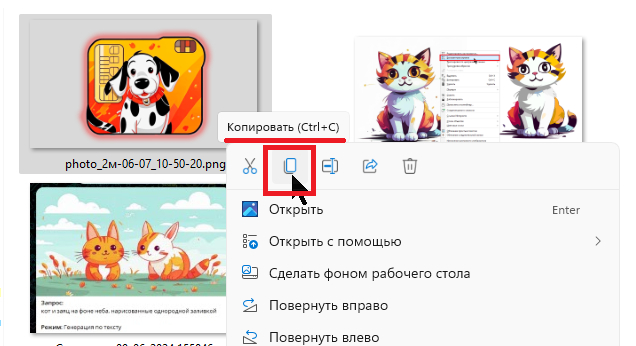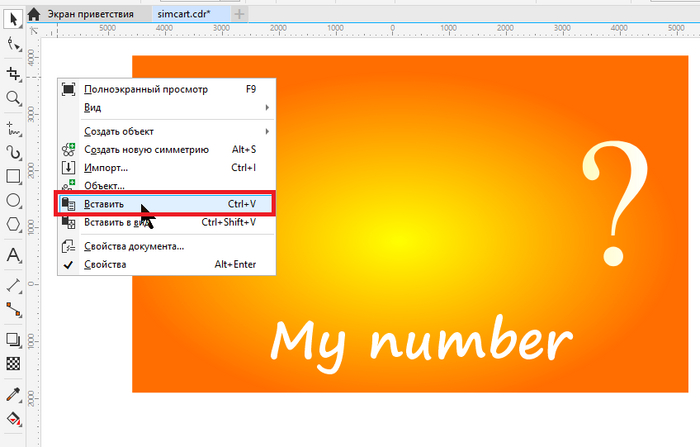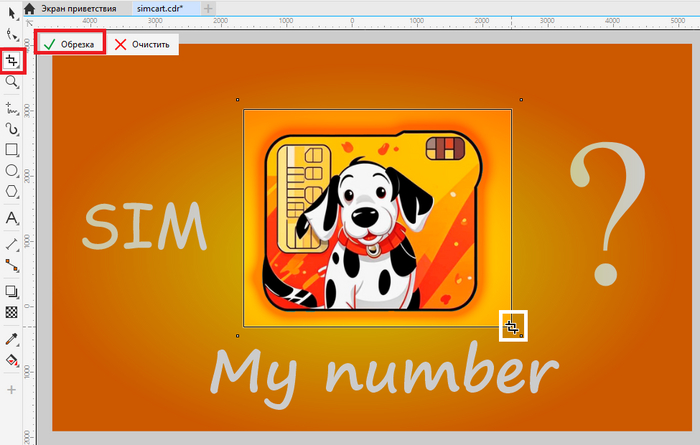Вышла новая версия формата PNG
Новый стандарт уже поддерживается в браузерах и ОС, а так же таких программах как Photoshop и DaVinci Resolve.
Источник: Мой Компьютер
Где я нахожу картинки для своих игр в Construct 3 и чем их редактирую
Добрый день!
Меня зовут Руслан.
С 2016 года делаю игры в редакторе Construct 3.
Сегодня хочу поделиться своей подборкой программ для создания и редактирования графики, которую использую при создании игр.
Примерно 1/3 каждой игры — это различные картинки. Всякие кнопочки, окошки, персонажи, фоны и т.д.
То, что попроще — часто рисую сам (простенькие кнопки и окна).
Для этого использую несколько бесплатных программ:
1. Векторный редактор Inkscape.
В нём можно за минуту набросать прямоугольную или круглую кнопку, задать ей обводку, тень и прочее по мелочи.
В нём же удобно делать разные градиентные штуки типа масок, неба и т. п, которые потом кочуют из проекта в проект с небольшими изменениями.
2. Растровый редактор Paint.NET.
Золотая середина между простотой Paint’a и мощностью Photoshop’а.
Растровый редактор Paint.NET
Он помогает по-простому подрезать края картинки, замазать ненужные элементы, изменить размер пиксельной картинки без размазывания и всякое подобное.
3. Скриншотер FastStone Capture
Почти идеальная программа для снятия скриншотов.
Последние версии стали условно платными, но я до сих пор пользуюсь старой бесплатной версией.
Маленькое окошко почти не перекрывает остальной экран.
Позволяет точно зацеплять углы кадра с помощью «лупы».
Готовый скриншот можно по-быстрому обработать в той же программе.
4. Браузер картинок FastStone Image Viewer
Тоже почти идеальная прога для просмотра и управления картинками.
Очень гибко настраивается.
Позволяет наглядно сравнить 2 выбранных картинки на одном экране.
Ну и умеет всякое обязательное — повернуть или обрезать картинку, подкорректировать цвета и т. д.
Есть встроенное пакетное преобразование: можно в 3 клика поменять имя, формат, размер, поворот и т. д. сразу у 10000 картинок.
5. Специальная прога именно для пакетного преобразования картинок XnConvert.
(ссылка доступна только по ВПН).
Дополняет предыдущую программу. В частности поддерживает конвертацию в формат webp, который сейчас повсеместно используется в Construct 3.
6. Встроенный редактор анимаций в Construct 3
Также бывают случаи, когда проще отредактировать картинку прямо в самом Construct 3, чем открывать отдельный редактор.
Если нужна готовая графика
1. Идеальный вариант, когда готовую графику даёт сам заказчик. Часто заказчики сами нанимают дизайнера или сам рисует макет игры в Figma. Оттуда удобно копировать отдельные элементы дизайна.
2. Если готовых картинок нет, можно попробовать поискать подходящее на бесплатных ресурсах. В частности, пиксельные картинки иногда беру здесь:
Бесплатные ресурсы на opengameart.org
На этом ресурсе можно также найти неплохие звуки, музыку, текстуры и другие элементы игры. Но выбор не очень богатый.
Есть и другие сайты с бесплатными картинками, но я ими очень редко пользуюсь, возможно в комментариях кто-то что-то ещё посоветует.
Генерация картинок в нейросетях
Когда ни один предыдущий вариант не подходит, приходит время подключить нейросети. Однажды мне посоветовали Recraft и с тех пор пользуюсь именно им.
К сожалению с некоторых пор он стал отчасти платным (но не сильно дорогим) и работает только через ВПН.
Но даже с базовым бесплатным тарифом можно наклепать себе до 20 картинок в сутки (на 50 кредитов).
Из плюсов данной сетки:
+ Простая регистрация.
+ Все картинки проекта на одном экране.
+ Куча готовых стилей.
+ Можно задать свой стиль, загрузив несколько своих картинок.
+ Можно превращать растр в вектор.
+ Можно буквально натягивать сов на глобусы (делать макапы на неровные поверхности).
+ Быстрое удаление фона.
+ Коррекция результата прямо в редакторе и много чего ещё.
Сейчас есть куча других нейросеток для генерации чего угодно, в том числе и графики. Но я в них не углублялся, не смогу подсказать что-то дельное. Кто знает — пишите о них в комменты.
Как-то пробовал всякие Midjourney, Шедеврумы и иже с ними, но это был давно. Думаю, сейчас они далеко ушли вперёд (наверное тоже не все).
Пока это всё, что могу сказать на тему бесплатной графики для игр.
P.S. Возможно, пока пишу эту заметку, в интернетах появилась какая-то новая достойная нейросеть :)
P.P.S. Обычно когда выходит какой-нибудь новый условный Кандинский, который «ещё лучше понимает нас» — тестирую его на такой промт: «Три советских пионера сидят на лавочке».
Раньше все нейросетки упорно рисовали старичков с Дикого запада.
Полгода назад уже уверенно рисовали детей в красных галстуках от строгих костюмов :)
И вот сегодняшняя версия от Кандинского.
Прогресс налицо, но ещё есть над чем работать (например, над количеством ног).
Ну и наверное ещё от выбранного стиля многое зависит.
Спасибо за внимание.
Как обычно - ссылка на Телеграм:
https://t.me/toyprogrammer
Создание обоев для рабочего стола
Здравствуйте! Хочу сделать обои из кадров любимых фильмов для дисплея 1920-1080. Качаю фильм в 1080р делаю скриншоты (в png) нужных моментов и они выглядят прилично при открытии в программе для просмотра изображений, однако при установке этих скриншотов в качестве обоев изображение замыливается - одним словом портится.
Какие есть способы создания обоев из фильмов? Скачать фильм в более высоком разрешении и делать скрины из этого фильма? Или делать скриншоты этого же фильма, но только на мониторе с бОльшим разрешением? Или, может, есть какая - то программа для создания обоев? Или какая-то ИИ? Как мне наделать обоев, подскажите пожалуйста.
Вся правда о CGA графике
Визуальная задача моего текущего игрового проекта - вызвать ностальгию по играм эпохи CGA/EGA, ZX Spectrum, Commodore, Apple, MSX, Atari, ... При этом часто возникает дискуссия об аутентичности игры тому или иному графическому режиму. Сделал вот такую штуку, закрывающую (почти) тему CGA графики.
CGA - 16 кб. видеокарта и первый графический стандарт цветных мониторов для IBM PC, разработанный аж в 1981 году. Прямиком из восьмидесятых. Дальше пойдут EGA, VGA.
Посмотреть на игру можно на страничке в Стиме (там можно поиграть в демку). Релиз планирую на сентябрь/октябрь.
Вектор / Растр
Многие спорят о том, что лучше растр или вектор.
Многие дизайнеры и иллюстраторы не могут остановиться и выбрать в чем же работать.
А все из-за того, что типографии диктуют свои правила и требования.
МНогие работают только с вектором и принимают в печать только изображения, которые прошли трассировку.
А некоторым типографиям пофиг на это.
Почему?
Хотите знать отличия и секреты?
Как сохранить прозрачность файла растрового изображения, при его вставке в Corel Draw?
Как сохранить прозрачность файла растрового изображения(объекта), при его вставке в Corel Draw?
Ситуация.
Вы отредактировали растровое изображение в Фотошопе или другом графическом редакторе, убрав все лишнее, и по сути сделав в изображении прозрачный фон + может применив спец.эфекты в виде внешней подсветки и т.д..
И теперь хотите вставить растровое изображение (например-какой-то объект типа животного) в Corel Draw, где для этого растрового объекта, уже готов свой фон, сделанный в Corel Draw.
Если скопировать изображение, открыв его в графическом редакторе, и оттуда скопировать как часть изображения, то при вставке в пространство Corel Draw, прозрачность может потеряется.
Потому нужно вставлять как файл!
Решение:
1. Для этого в проводнике Windows, щелкаем правой кнопкой мыши по файлу растрового изображения, где уже сделан прозрачный фон, и выбираем в появившемся меню пункт "Копировать".
2. Открываем Corel Draw, и щелкнув в свободное пространство ,правой кнопкой мыши , выбираем в появившемся меню пункт "Вставить".
Открываем Corel Draw, и щелкнув в свободное пространство ,правой кнопкой мыши , выбираем в появившемся меню пункт "Вставить".
3. Сдвигаем вставленное изображение так, как вам нужно.
4. Если прозрачная область вставленного изображения сильно большая, и перекрывает собой другие объекты, ее можно уменьшить.
Выделяем вставленное изображение, и выбираем на панели инструментов, инструмент "Обрезка".
Далее, левой кнопкой оставляем область вплотную к самому объекту-изображению.
Далее нажимаем на кнопку "Обрезка" с зеленой галочкой. Или просто нажимаем клавишу "ENTER"